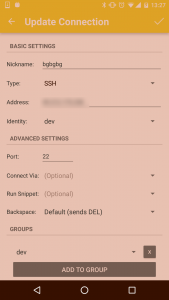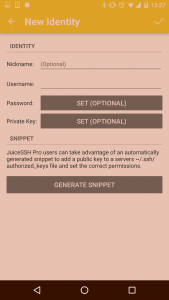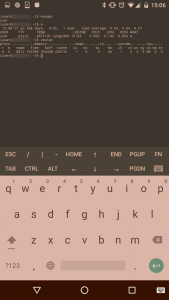サーバーにsshで入って色々作業してるときに、ネットワークが不安定にあってフリーズ..とか困る場合にmoshがいいらしいです
Mosh: the mobile shell
sshを超えるらしいです、仕組みもすごそう
Centosのサーバーにmoshを入れて試してみました
Centos 6.4のサーバーにsshでログイン
$ sudo yum install mosh
これだけでクライアントとサーバーが両方入ります
ここではサーバーとして使いますが、デーモンを起動したりせず、クライアントからmoshでつなげば
自動でサーバーが起動するようです
UDPの60000 – 61000を使うそうなので、ファイアーウォールを開けます
$ sudo vim /etc/sysconfig/iptables
-A INPUT -m state --state NEW -m udp -p udp --dport 60000:61000 -j ACCEPT
を追記
$ sudo service iptables restart
で変更が反映されるはずです
$ sudo service iptables status
で確認
あとは、クライアントからつないでみます
Ubuntu 14.04を使いました
$ sudo apt-get install mosh
これだけ
あとは今まで使っていたsshコマンドの代わりに
$ mosh sample.co.jp
とかでつなげば大丈夫です
.ssh/configもそのままできるので、便利です
Daniel J. Barrett,Richard E. Silverman,Robert G. Byrnes オライリー・ジャパン 2006-11-22